오늘은 Firebase를 연동하는 방법에 대해서 알아보겠습니다.
안드로이드 프로젝트와 파이어베이스를 연결하는 순서를 간단히 소개 드리면 아래와 같습니다.
1) Firebase Console에서 프로젝트 생성
2) google-services.json 파일 다운로드 후 안드로이드 app 폴더에 붙여넣기
3) Firebase SDK 추가
STEP01. Firebase 프로젝트 생성
https://console.firebase.google.com/
로그인 - Google 계정
하나의 계정으로 모든 Google 서비스를 Google 계정으로 로그인
accounts.google.com

프로젝트 추가 버튼을 클릭합니다.
아래와 같이 프로젝트 만들기 화면이 나타나면 순서대로 진행해 줍니다.
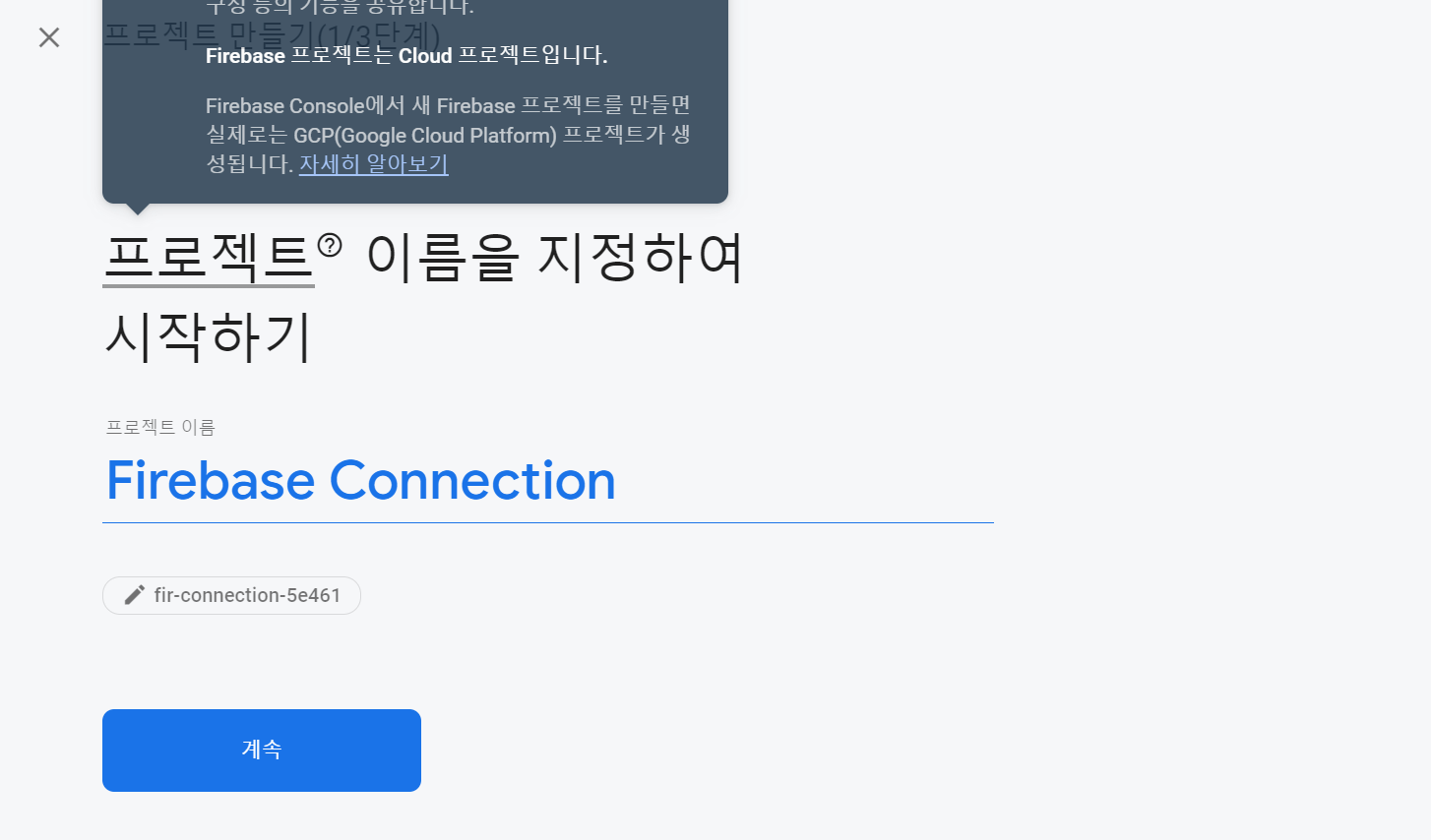



프로젝트 생성이 완료되었습니다.
STEP02. 안드로이드 프로젝트 추가하기
프로젝트 생성이 완료되면 아래와 같은 화면이 나타납니다.
이제는 파이어베이스에 프로젝트를 추가할 수 있게 되었습니다. 아래의 안드로이드 아이콘 버튼을 클릭하여 프로젝트 추가를 진행해 줍니다.
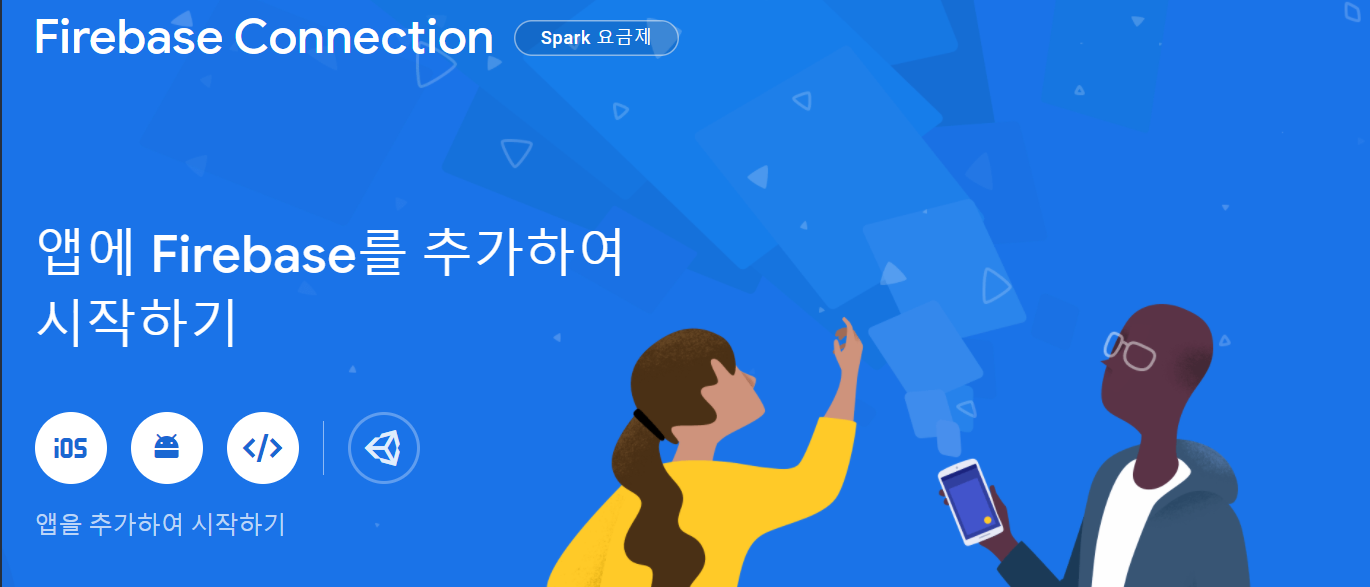
아래와 같이 Android 앱에 Firebase 추가화면이 생성되었습니다.
이때 Andorid 패키지 이름과 닉네임 SHA-1값을 입력해 줍니다.

SHA-1 값을 알아보는 방법은 안드로이드 프로젝트에서 우측의 Gradle 메뉴를 클릭하시고,
[프로젝트명] > app > Tasks > android > siningReport 를 더블 클릭합니다.

그럼 아래와 같이 SHA-1 인증값을 확인할 수 있습니다.
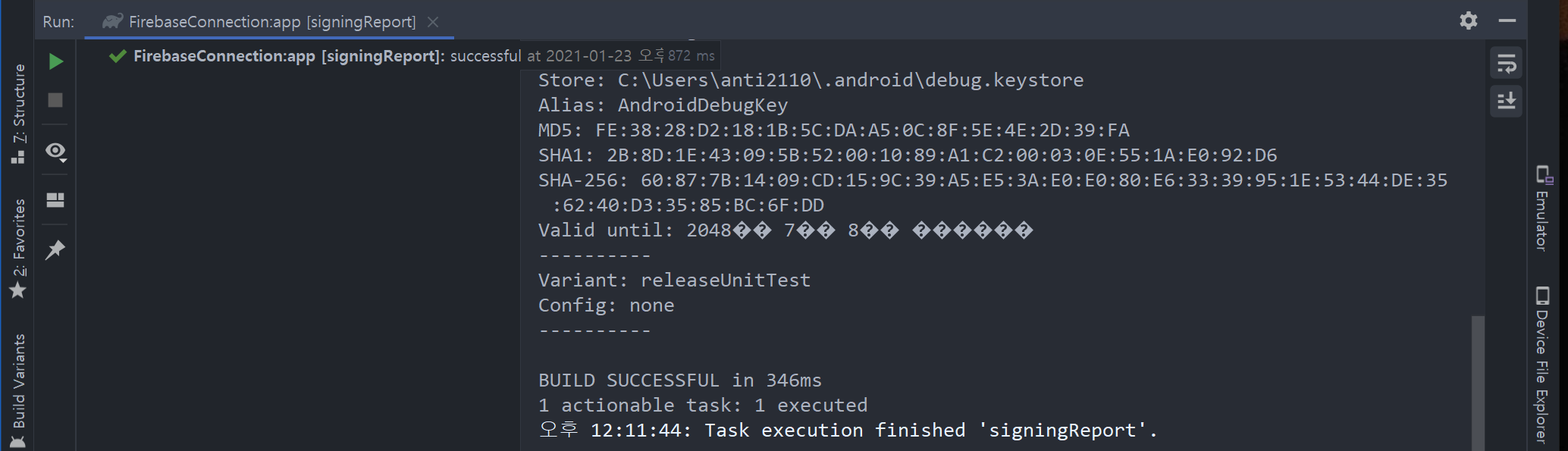
다음 단계를 진행하시면 google-services.json 파일을 다운로드 하실 수 있습니다.

첨부파일을 다운로드 하고 안드로이드 프로젝트에서 Project > app 폴더에서 붙여넣기 해주시면 됩니다.

STEP03. 안드로이드 프로젝트에 Firebase SDK 추가하기
이제 FirebaseSDK를 추가해야 할 시간입니다.
아래와 같이 해당되는 부분에 추가해 주시면 됩니다.
[build.gradle/project]

[build.gradle/app]


이제 Sync now를 클릭하시면 Firebase 연동이 마무리됩니다.
다음 시간에는 Firebase를 활용해서 Authentication, Database 등 다양한 기능에 대해서 알아보겠습니다.
'기리's Android 이야기' 카테고리의 다른 글
| [Android/Kotlin] 안드로이드 액티비티 전환 애니메이션 사용하기 (6) | 2021.01.12 |
|---|---|
| [Android/Kotlin] Firebase - FirebaseAuth 회원가입 하기 (2) | 2020.11.11 |
| [Kotlin] 코틀린 Scope Functions(let, apply, run, with, also) 알아보기 (4) | 2020.11.11 |
| [Android/Java] 안드로이드 ViewPager2 이미지 슬라이드 만들기 (10) | 2020.11.11 |
| [Vue.js] 시작하기 (6) | 2020.10.28 |


